Word文档重复内容筛选技巧:高效查找与标记
在日常办公和学习中,Word文档作为我们最常用的文档处理工具,承载着大量的文字信息和数据。在处理这些文档时,我们经常会遇到需要查找并标记重复内容的情况。无论是为了校对文档、避免抄袭,还是为了优化内容结构,掌握高效的重复内容筛选技巧都显得尤为重要。本文将详细介绍如何在Word文档中快速查找并标记重复内容,帮助大家提升工作效率。
一、准备工作:编辑与定位
首先,我们需要确保文档已经编辑完成,并且内容相对完整。在开始查找重复内容之前,最好先对文档进行一遍初步的校对,确保没有明显的拼写和语法错误。
接下来,将页面顶部的【开始】选项按钮进行点击。这一步是为了打开Word的工具栏,便于我们后续操作。在Word的工具栏中,包含了众多实用的功能,其中就包括我们即将使用的【查找替换】功能。
二、打开查找替换功能
在工具栏中,找到并点击【查找替换】这个工具。该功能在Word中扮演着非常重要的角色,它不仅可以用于查找和替换文本,还可以帮助我们查找和标记重复内容。
点击【查找替换】后,会弹出一个对话框。在这个对话框中,我们可以看到两个主要的选项卡:【查找】和【替换】。在本文中,我们主要关注的是【查找】选项卡。
三、设置查找条件
在【查找】选项卡中,我们需要设置查找条件。具体来说,就是在查找框中输入我们想要查找的文本内容。这个内容可以是单个词语、短语,也可以是更复杂的句子结构。
输入完毕后,点击【突出显示查找内容】按钮。这个按钮的作用是,当Word找到与我们输入的文本相匹配的内容时,会自动将其突出显示出来(通常是高亮显示)。这样,我们就可以一目了然地看到文档中哪些部分包含了重复内容。
四、指定查找范围
在设置了查找条件后,我们还需要指定查找范围。在【查找和替换】对话框中,有一个【在以下范围中查找】的下拉按钮。点击这个按钮,我们可以看到几个选项:【当前所选内容】、【主文档】、【节】